Actualizat în aprilie 2024: Nu mai primiți mesaje de eroare și încetiniți sistemul dvs. cu instrumentul nostru de optimizare. Ia-l acum la acest link
- Descărcați și instalați instrumentul de reparare aici.
- Lasă-l să-ți scaneze computerul.
- Instrumentul va face atunci reparați computerul.
Dacă nu aveți un dispozitiv mobil, puteți configura și sincroniza trackerul cu computerul Windows 10 utilizând aceeași aplicație Fitbit disponibilă pentru dispozitivele mobile Windows.
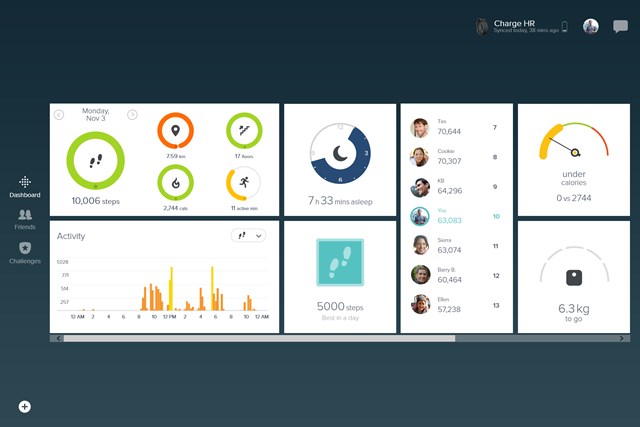
Pentru a descărca și instala aplicația Fitbit pentru Windows 10
Descărcarea și instalarea aplicației Fitbit pe computer este foarte ușoară. Nici nu trebuie să executați un expert de instalare. Să parcurgem pașii:
Pentru a obține aplicația, faceți clic pe butonul Start și deschideți Magazinul Microsoft. Căutați „aplicația Fitbit”. Rețineți că, dacă nu ați descărcat niciodată o aplicație din magazin pe computer, vi se va solicita să creați un cont.
Deschideți aplicația și urmați instrucțiunile pentru a crea un cont Fitbit și configurați-vă trackerul. Puteți configura și sincroniza trackerul fără fir dacă computerul este dotat cu Bluetooth. Dacă computerul nu este echipat cu Bluetooth sau dacă semnalul Bluetooth este slab sau problematic, puteți configura și sincroniza trackerul wireless:
Introduceți dongle-ul de sincronizare wireless furnizat împreună cu trackerul într-un port USB al computerului. Fitbit Surge necesită conectarea dongle-ului.
Dacă aveți un Fitbit Blaze, introduceți trackerul în suport și conectați celălalt capăt la un port USB al computerului.
Actualizare aprilie 2024:
Acum puteți preveni problemele computerului utilizând acest instrument, cum ar fi protejarea împotriva pierderii fișierelor și a malware-ului. În plus, este o modalitate excelentă de a vă optimiza computerul pentru performanțe maxime. Programul remediază cu ușurință erorile obișnuite care ar putea apărea pe sistemele Windows - nu este nevoie de ore întregi de depanare atunci când aveți soluția perfectă la îndemână:
- Pasul 1: Descărcați Instrumentul pentru repararea și optimizarea calculatorului (Windows 10, 8, 7, XP, Vista și Microsoft Gold Certified).
- Pasul 2: Faceți clic pe "Incepe scanarea"Pentru a găsi probleme de registry Windows care ar putea cauza probleme la PC.
- Pasul 3: Faceți clic pe "Repara tot"Pentru a rezolva toate problemele.
Pentru a crea un cont și a configura Fitbit pentru Windows 10
Așadar, ați descărcat aplicația, ați încărcat trackerul și sunteți gata să începeți să vă urmăriți obiectivele de fitness. Așa vă creați contul.
- Lansați aplicația Fitbit de pe desktop sau din meniul Start
- Faceți clic pe JOIN FITBIT
- Faceți clic pe trackerul dvs. pentru a-l selecta.
- Faceți clic pe [Configurați trackerul dvs.] (Rețineți că nu vă configurați trackerul în acest moment).
- Faceți clic pe [Start
- Faceți clic pe data pentru a introduce ziua de naștere
- Faceți clic pe butonul următor. Aceasta este săgeata din partea de jos a ferestrei de solicitare.
- Faceți clic pe câmpul unității pentru a selecta sistemul de măsurare dorit.
- Introduceți dimensiunea în câmpurile (înălțimile) Înălțime.
- Faceți clic pe butonul următor. Pare o săgeată în partea de jos a ferestrei aplicației.
- Faceți clic pe genul dvs. pentru a-l selecta.
- Faceți clic pe butonul următor. Butonul arată ca o săgeată din partea de jos a ferestrei aplicației.
- Faceți clic pe câmpul unității pentru a selecta sistemul de măsurare dorit.
- Introduceți-vă greutatea în câmpul Greutate.
- Faceți clic pe butonul următor. Butonul arată ca o săgeată din partea de jos a ferestrei aplicației.
- Introduceți informațiile în căsuțe.
- Faceți clic pe cercul pentru a accepta Termenii de utilizare Fitbit.
- Faceți clic pe butonul următor. Butonul arată ca o săgeată din partea de jos a ferestrei aplicației.
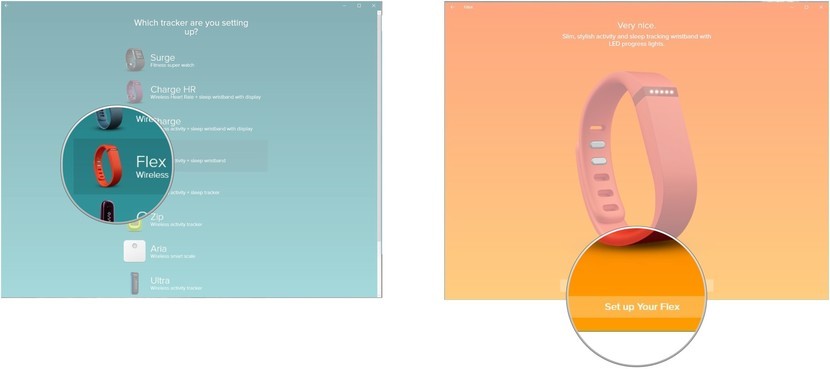
Asta este tot ce trebuie să faceți pentru a crea un cont Fitbit în Windows 10. Apoi, vom încerca să conectăm un tracker la contul dvs., astfel încât distracția să poată începe!
Asociați trackerul cu contul dvs. în Fitbit pentru Windows 10
Pașii exacti pentru sincronizarea sau asocierea unui tracker cu aplicația Fitbit pentru Windows 10 va varia în funcție de dispozitiv. Mai jos sunt pașii generali pentru efectuarea acestei operații pe un anumit dispozitiv Windows 10 cu Flex.
- Porniți aplicația Fitbit pe dispozitivul Windows 10.
- Faceți clic pe Cont.
- Faceți clic pe Configurați un dispozitiv nou Fitbit.
- Faceți clic pe trackerul dvs. din lista de dispozitive.
- Faceți clic pe Configurare [trackerul dvs.].
- Citiți termenii de utilizare și faceți clic pe Următorul pentru a continua. Aceasta ar trebui să fie săgeata din partea de jos a paginii.
- Este posibil să trebuiască să examinați alte câteva pagini pentru a finaliza configurarea. Pentru a finaliza asocierea, pur și simplu faceți clic pe următoarele butoane care apar în fiecare dintre ferestrele aplicației.
- Urmați instrucțiunile de pe ecran pentru a finaliza configurația dispozitivului.
- Ieșiți din configurație pentru a o completa.
- Terminat!
Sfat expert: Acest instrument de reparare scanează arhivele și înlocuiește fișierele corupte sau lipsă dacă niciuna dintre aceste metode nu a funcționat. Funcționează bine în majoritatea cazurilor în care problema se datorează corupției sistemului. Acest instrument vă va optimiza, de asemenea, sistemul pentru a maximiza performanța. Poate fi descărcat de Faceți clic aici

CCNA, Web Developer, Troubleshooter pentru PC
Sunt un pasionat de calculator și un profesionist IT practicant. Am experiență de ani de zile în spatele meu în programare pe calculator, depanare și reparații hardware. Mă specializează în Dezvoltarea Web și în Designul bazelor de date. De asemenea, am o certificare CCNA pentru proiectarea și depanarea rețelelor.

